MongoDB は、今日のWebアプリケーションで一般的に使用されている無料のオープンソースNoSQLデータベースです。
このチュートリアルでは、Ubuntu18.04マシンにMongoDBをインストールしてセットアップする方法をいくつかの簡単な手順で示します。
ステップ1:Aptを使用してUbuntuにMongoDBをインストールする
MongoDB以降 パッケージはUbuntuの公式リポジトリで入手できます。aptを使用するだけです。 システムにMongoDBをインストールします。
ただし、その前に、最初にすべてのシステムクリティカルパッケージを更新してください。
sudo apt update
次に、以下を使用してMongoDBパッケージをインストールします。
sudo apt install mongodb
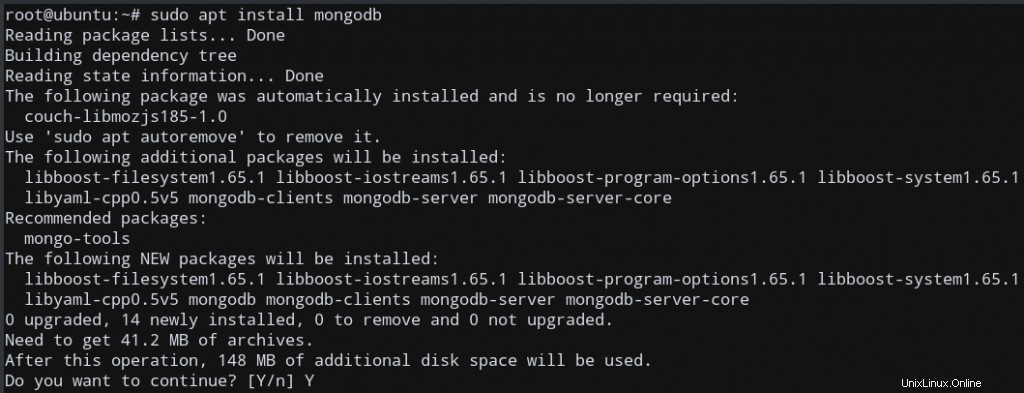
これにより、最新バージョンのMongoDBがシステムにインストールされます。
すべてのデータベースシステムには、サーバーがあります。 およびサービス データベース管理のタスクに関連付けられています。インストール後、MongoDBサーバーが自動的に起動します。
インストールがスムーズに行われるようにするには、MongoDBサービスとサーバーが正しく機能していることを確認する必要があります。
ステップ2:MongoDBサービスを確認する
MongoDBのステータスを確認するには サービス、systemctlを使用 :
sudo systemctl status mongodb
以下のスクリーンショットのような出力が得られます。
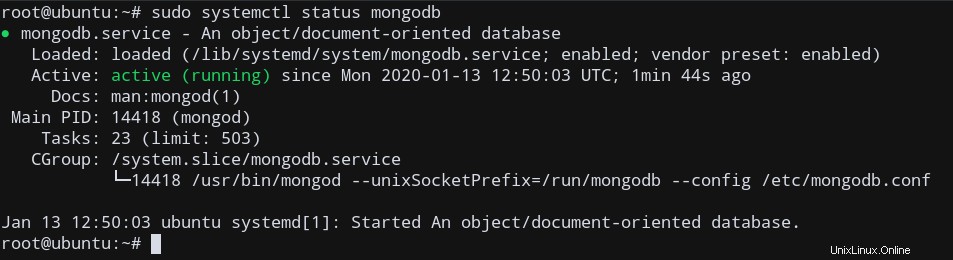
サービスが実行されていることがわかったので、MongoDBサーバーがリクエストに応答しているかどうかを確認しましょう。
ステップ3:MongoDBサーバーをテストする
デフォルトでは、MongoDBサーバーは localhostにあります ポート27017を使用します 。したがって、サーバーのアドレスは次のとおりです。
127.0.0.1:27017
このコマンドを実行してサーバーをテストし、mongoを使用して接続ステータスを見つけましょう コマンド:
mongo --eval 'db.runCommand({ connectionStatus: 1 })'
以下のスクリーンショットのように、「 OK」という応答が返されるはずです。 」フィールドを1として、接続が有効であることを確認します。
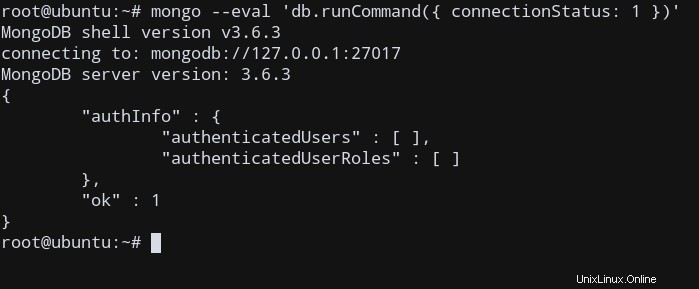
ステップ4:データベースへのリモートアクセスを許可する
デフォルトでは、MongoDBサーバーはufwによってのみ許可されます ローカルで動作するファイアウォール。
ポート27017でMongoDBへのアクセスを許可するには どこからでも、このポートでの着信接続を許可する必要があります。
しかし、誰でもデータベースにアクセスできるため、これは非常に安全ではありません。これを防ぐには、信頼できるマシン/サーバーに対応するIPアドレスのみを許可してください。
sudo ufw allow from TRUSTED_IP/32 to any port 27017
TRUSTED_IPを置き換えます 上記のコマンドで信頼できるIPアドレスを使用します。
ufwなので、これにより、信頼できるサーバーからの接続がMongoDBデータベースに到達できるようになります。 これらの接続を許可するようになりました。
ただし、MongoDBサーバーがローカルでリッスンするだけではないことを確認する必要があります。したがって、信頼できるマシンのIPをmongodb.confに追加する必要があります 構成ファイル。
お気に入りのテキストエディタを使用して、/etc/mongodb.confを編集します 。
sudo vi /etc/mongodb.conf
bind_ipに移動します 値。
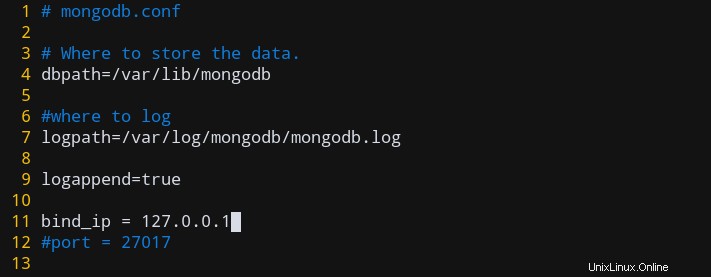
カンマを使用してフィールドに追加することにより、信頼できるマシンのパブリックIPアドレスをここに追加します (、)。
変更されたファイルは次のようになります:
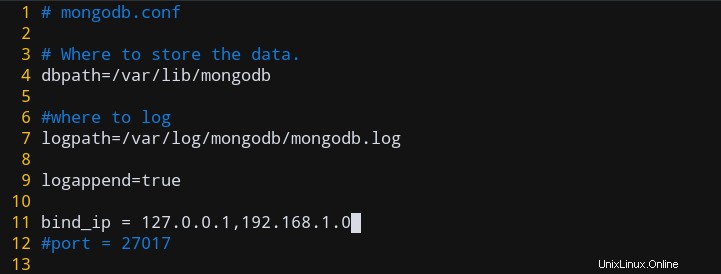
変更を保存した後、エディターを終了します
ステップ5:MongoDBサービスを再起動します
これで、ほぼ完了です。 mongodbを再起動するだけです 変更を適用するサービス。
sudo systemctl restart mongodb
これで、リモート接続を受け入れるようにMongoDBサーバーを正常に構成できました!
結論
このチュートリアルでは。 Ubuntu18.04システムに最新バージョンのMongoDBをインストールして構成する方法を説明しました。また、別の信頼できるサーバーからデータベースへの特定のリモート接続を受け入れることができることを確認しました。
これがお役に立てば幸いです。MongoDBのインストールに関する残りの疑問が解消されました。